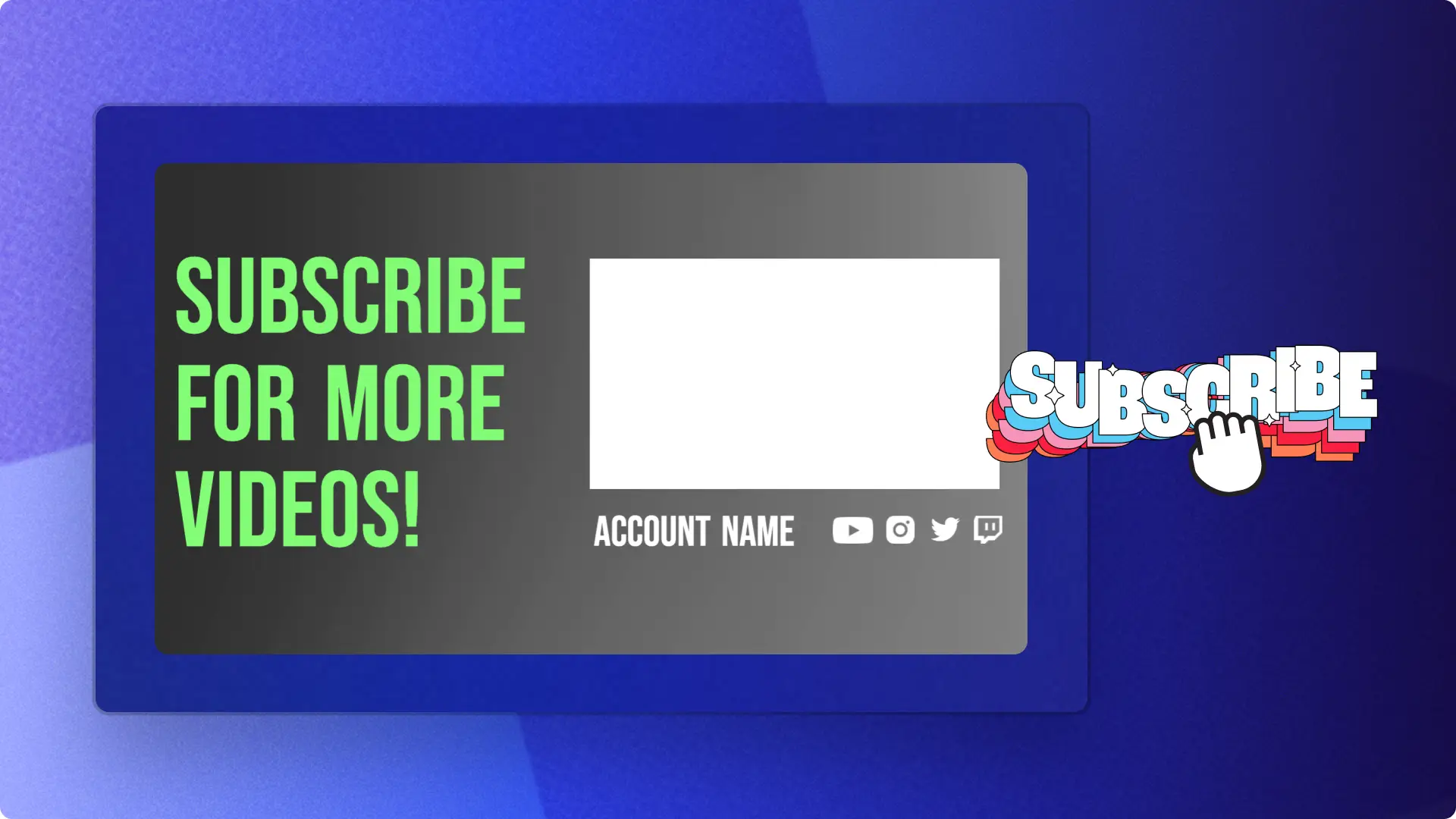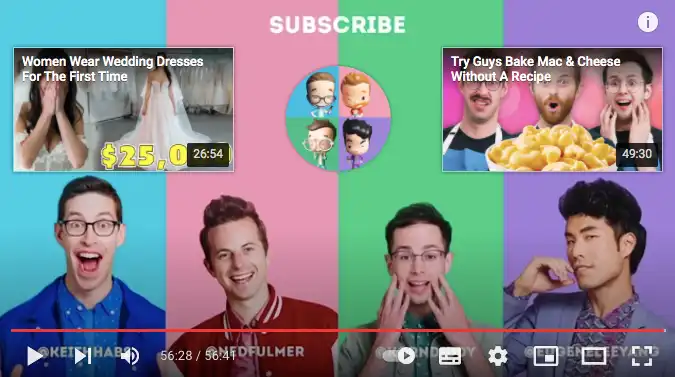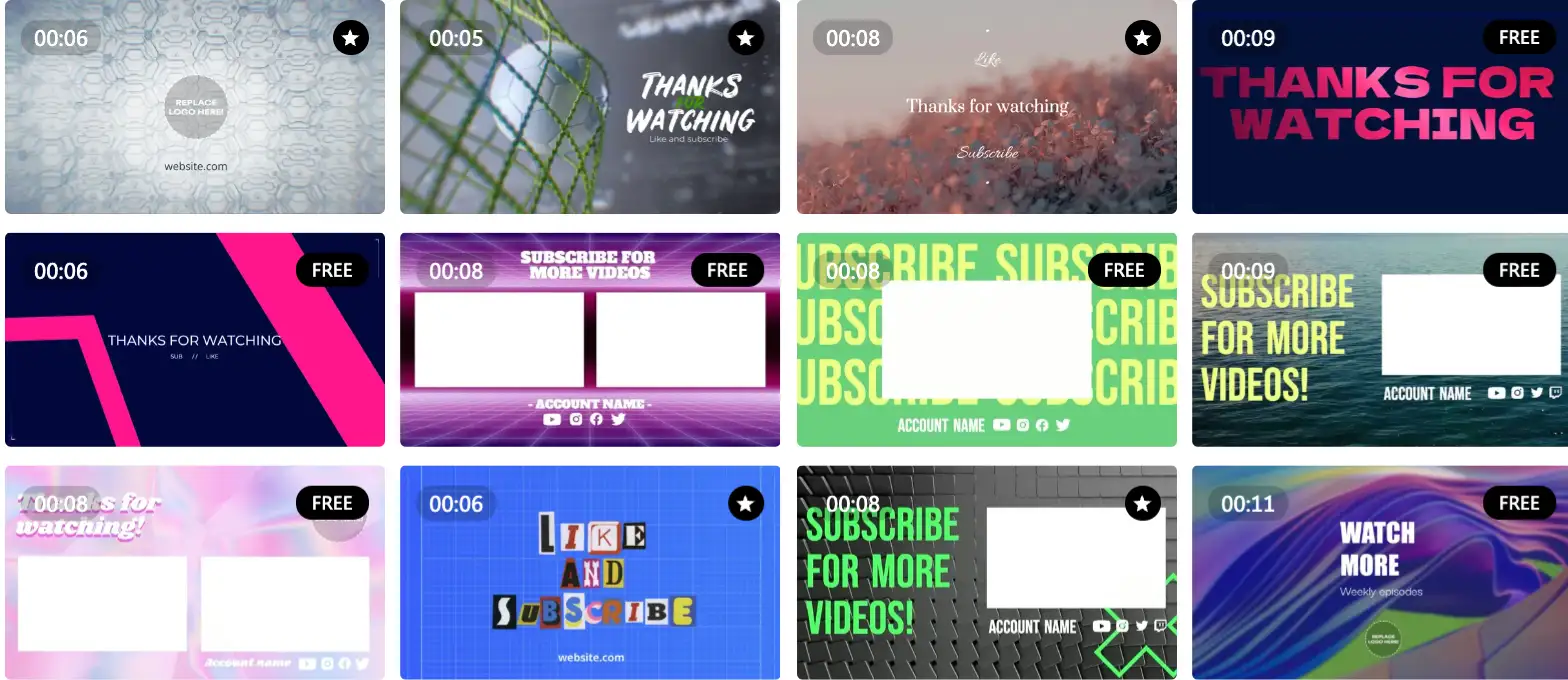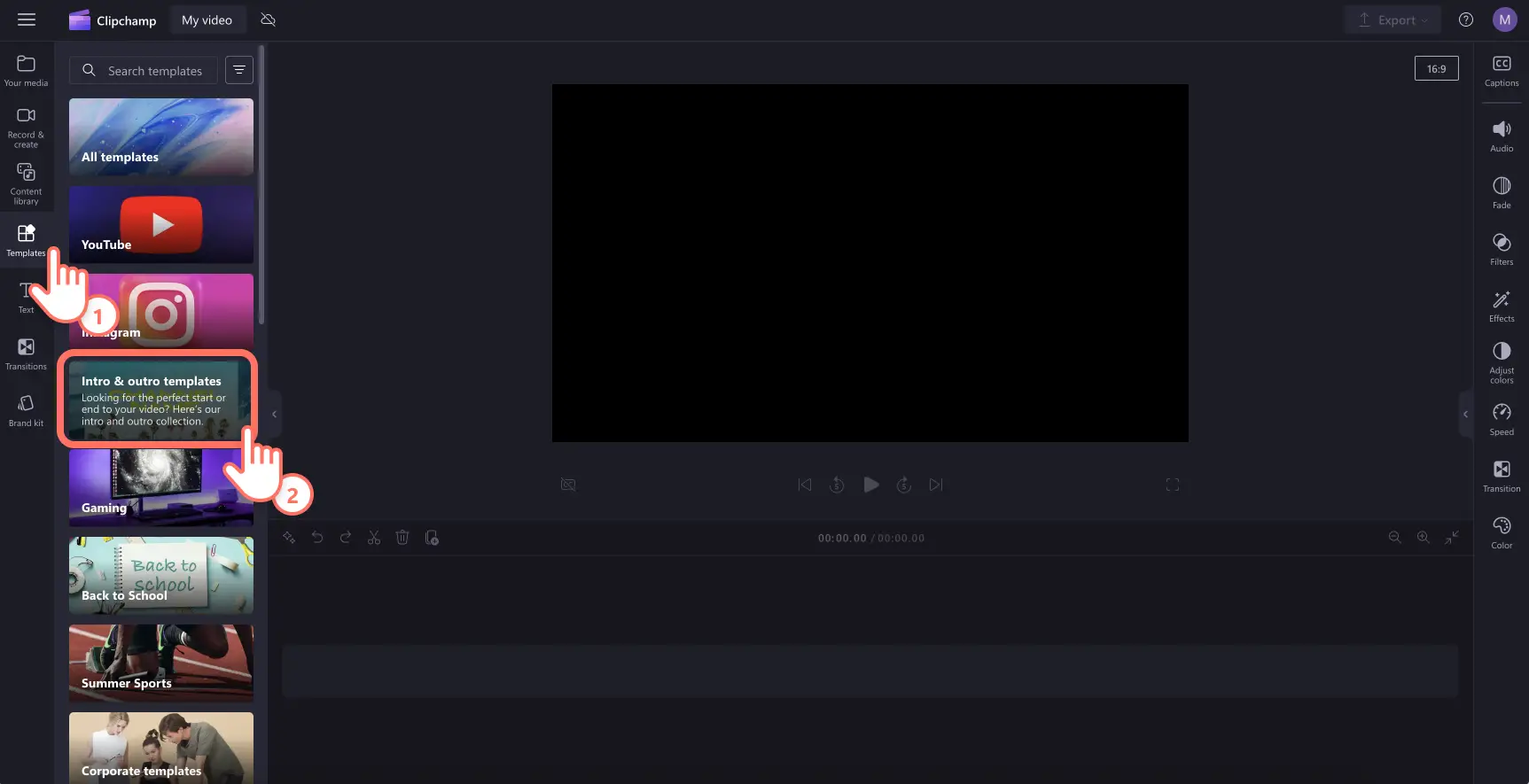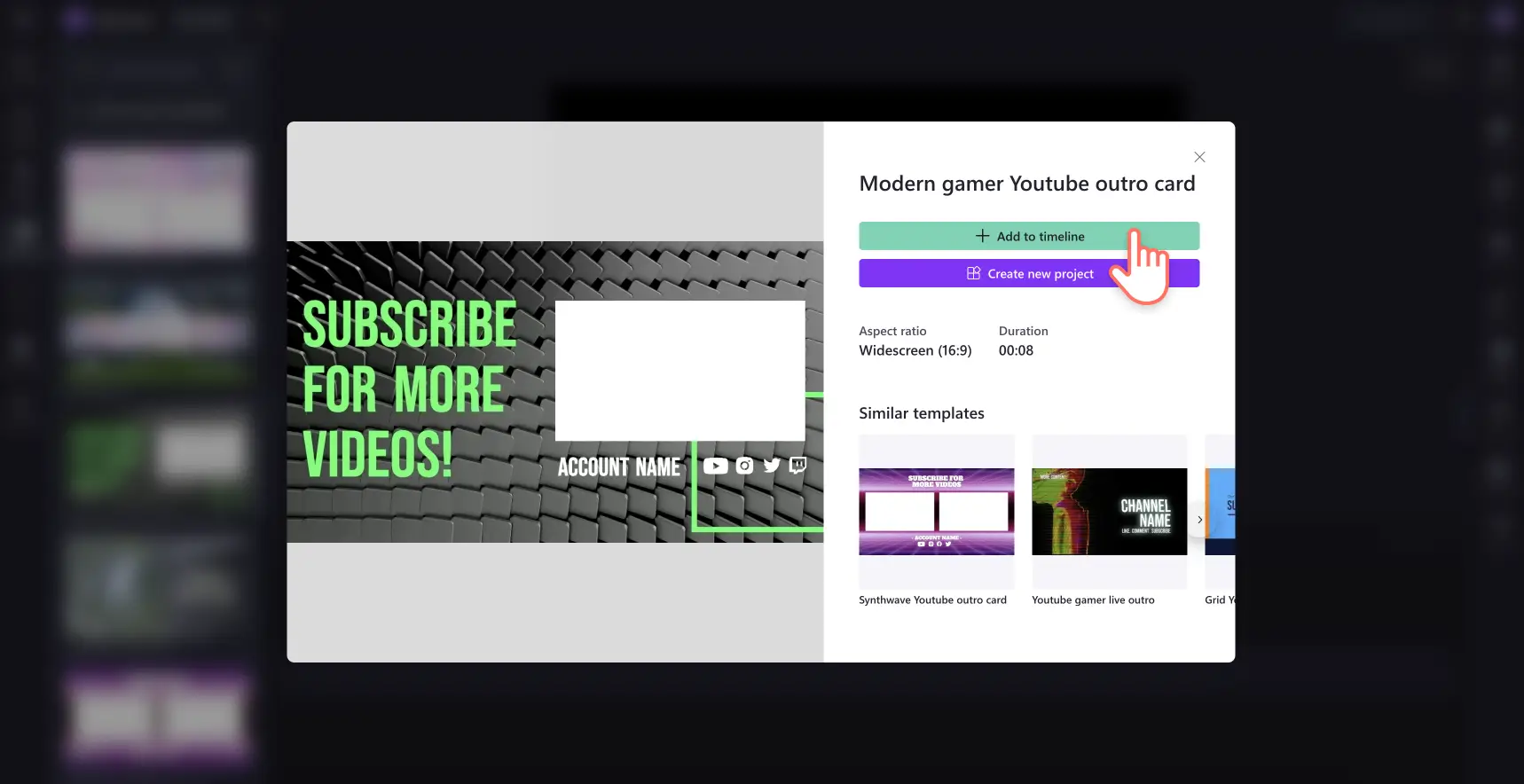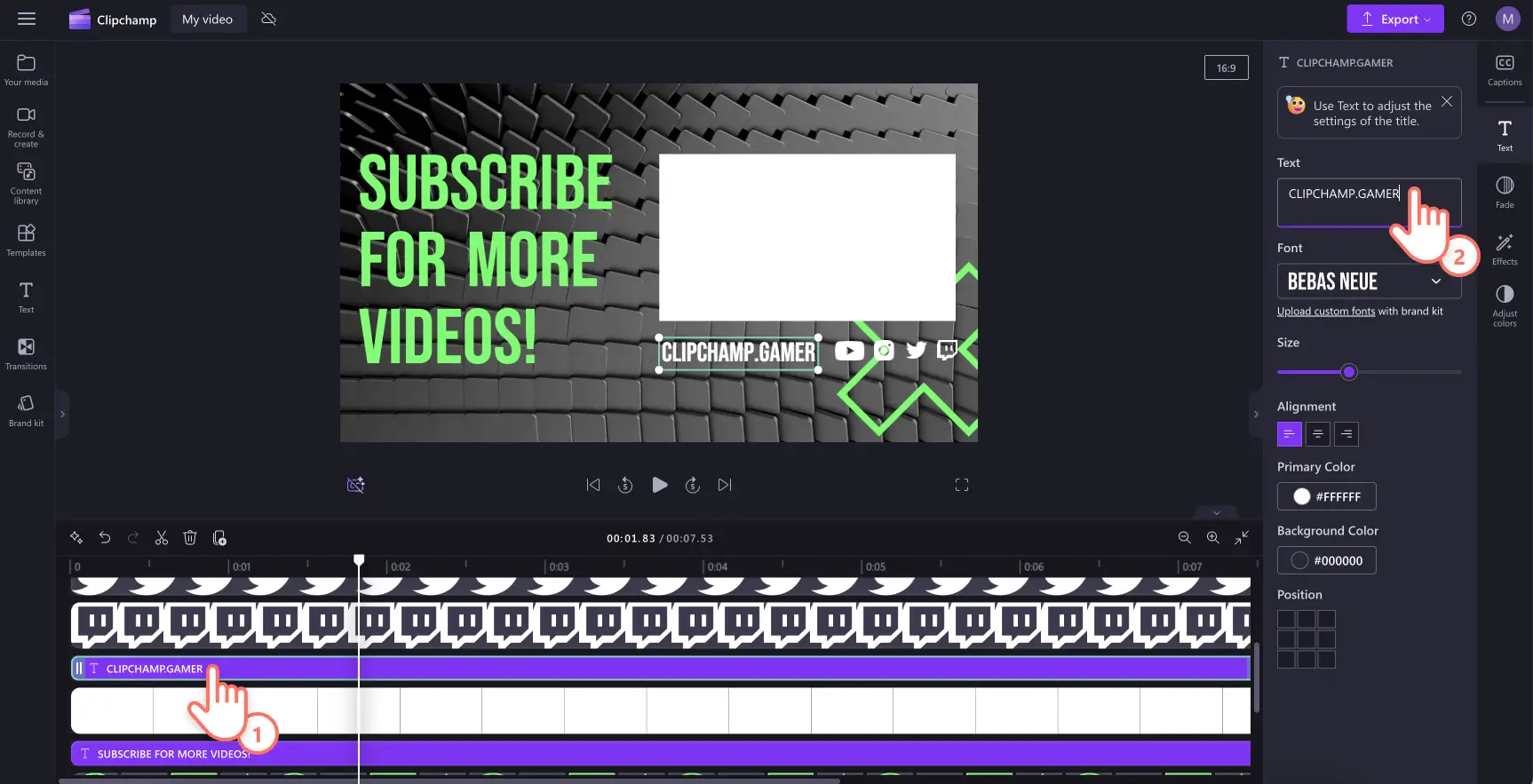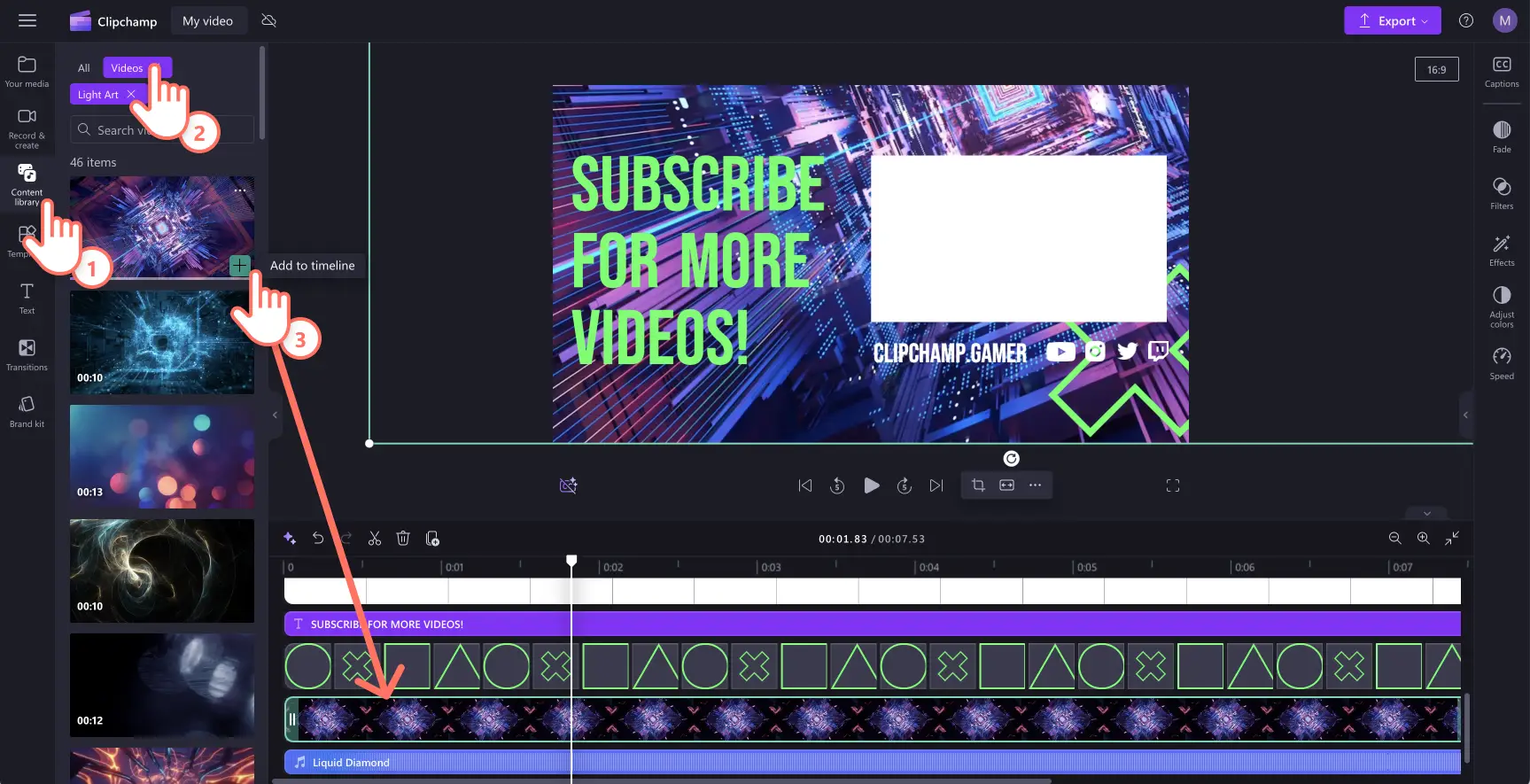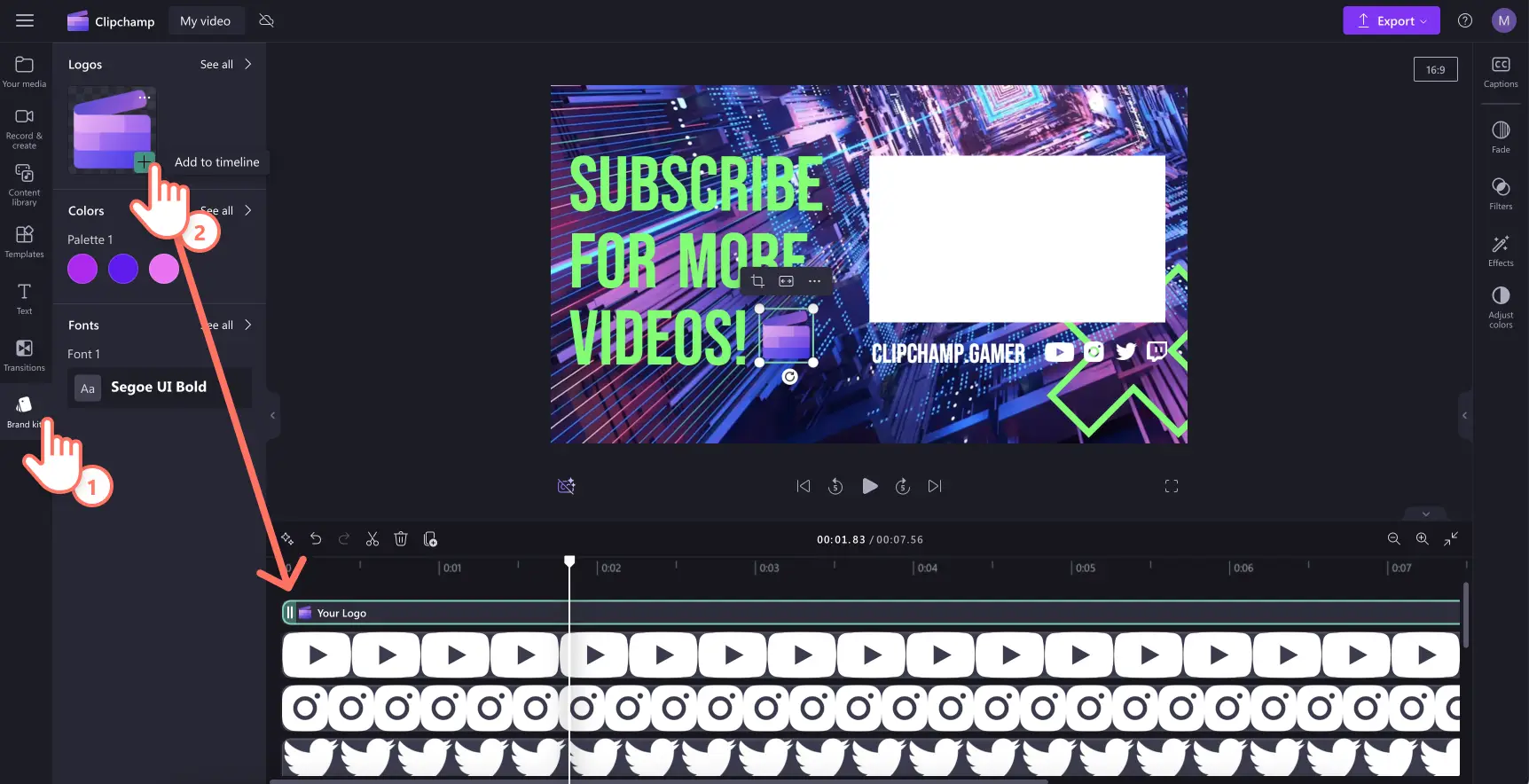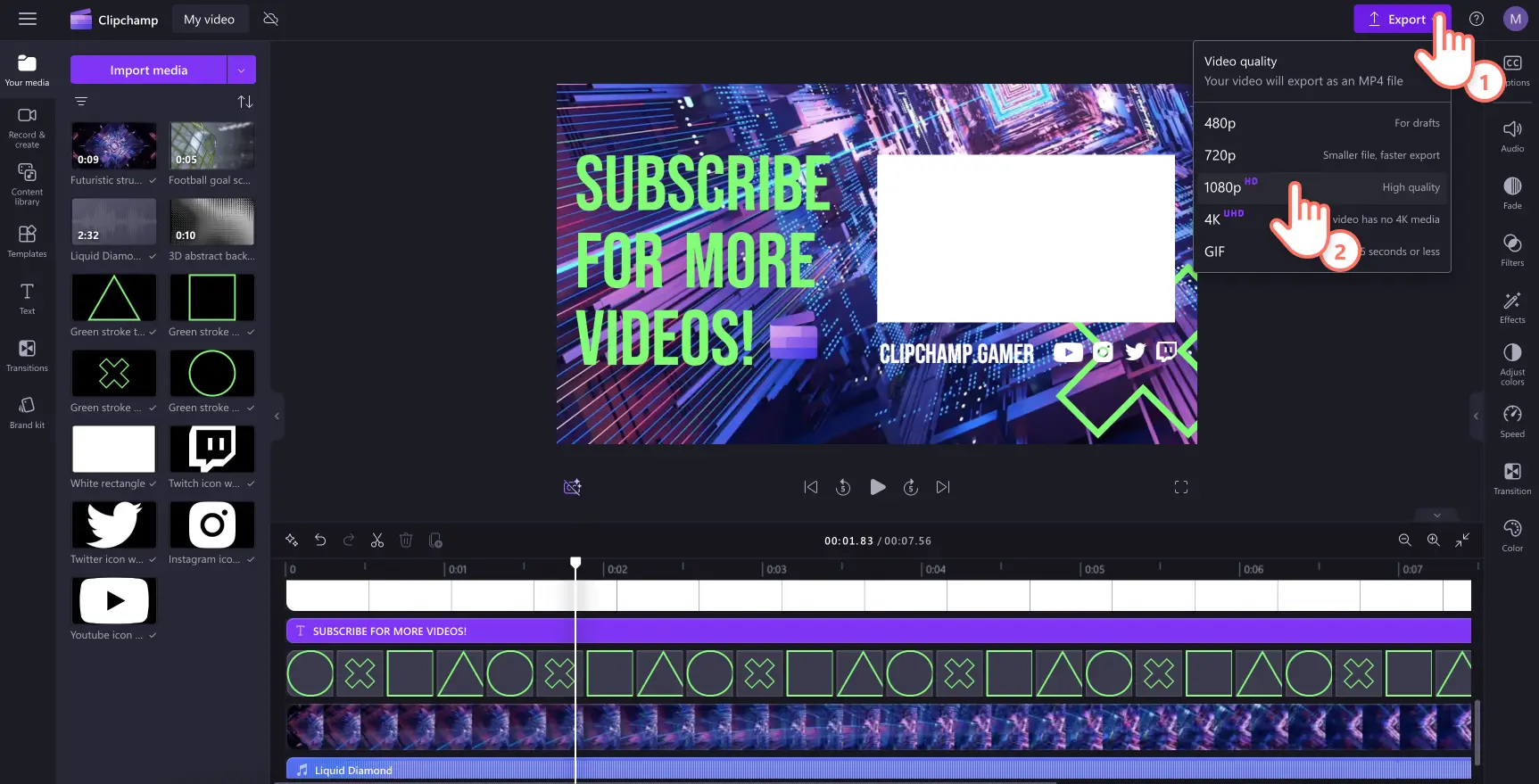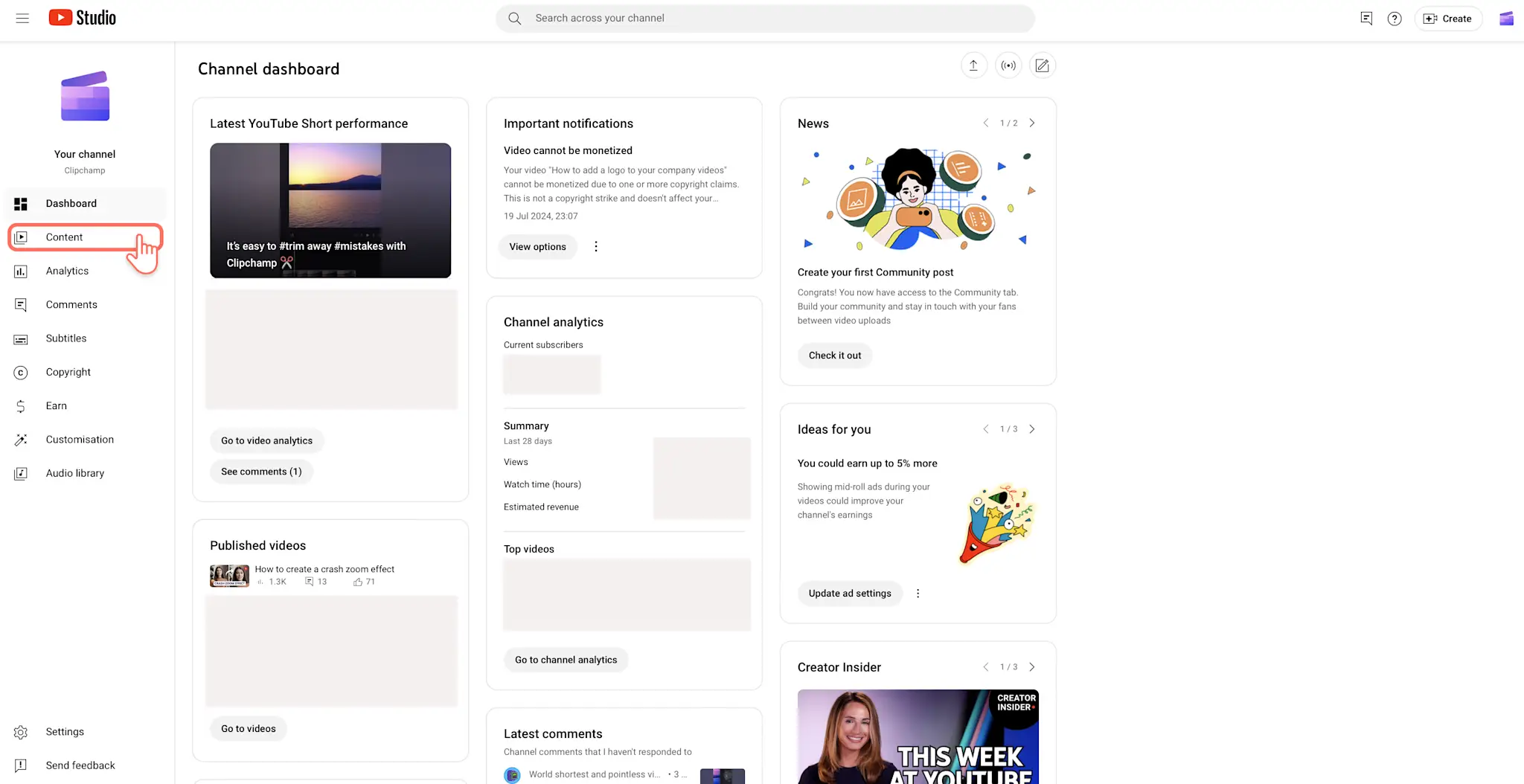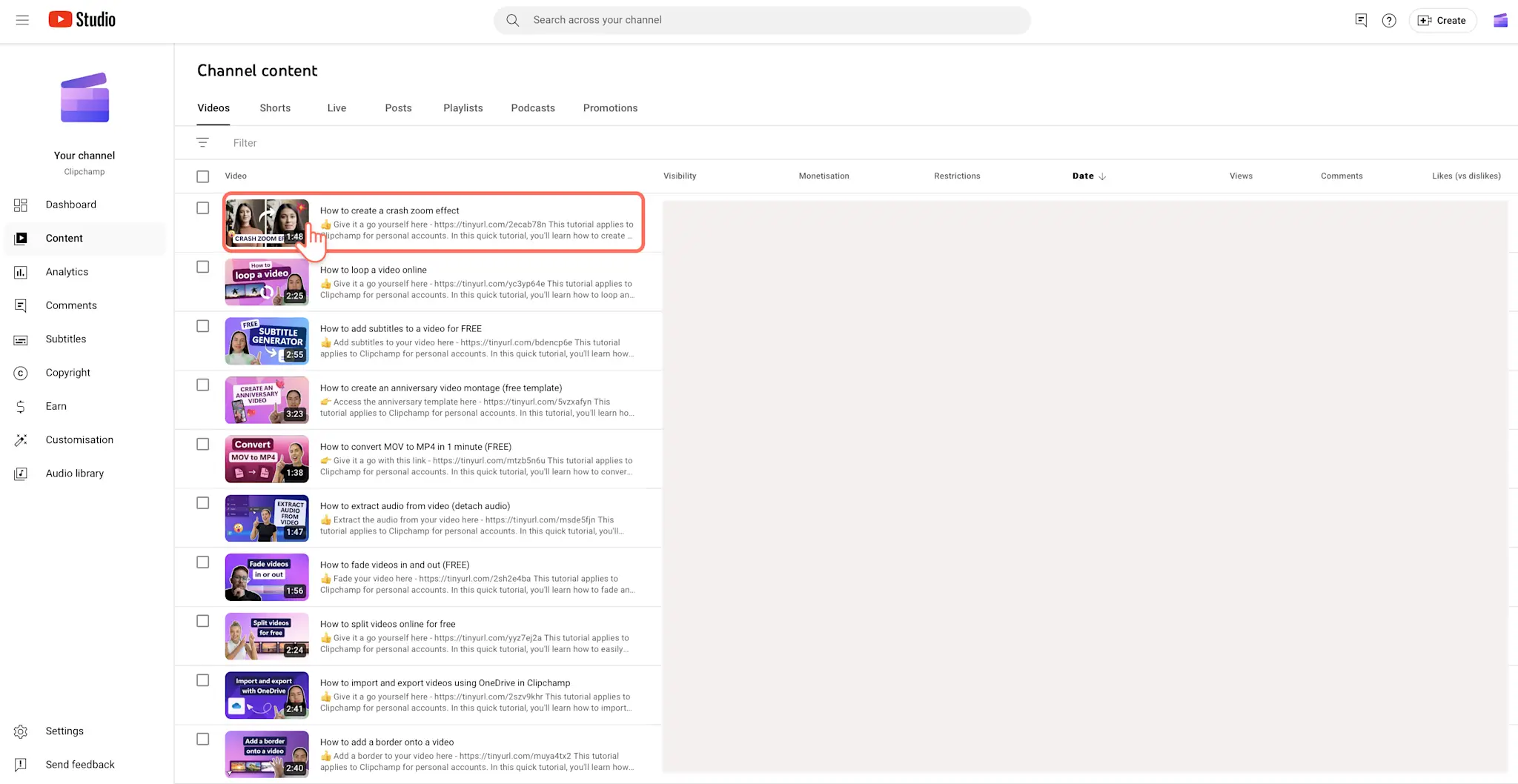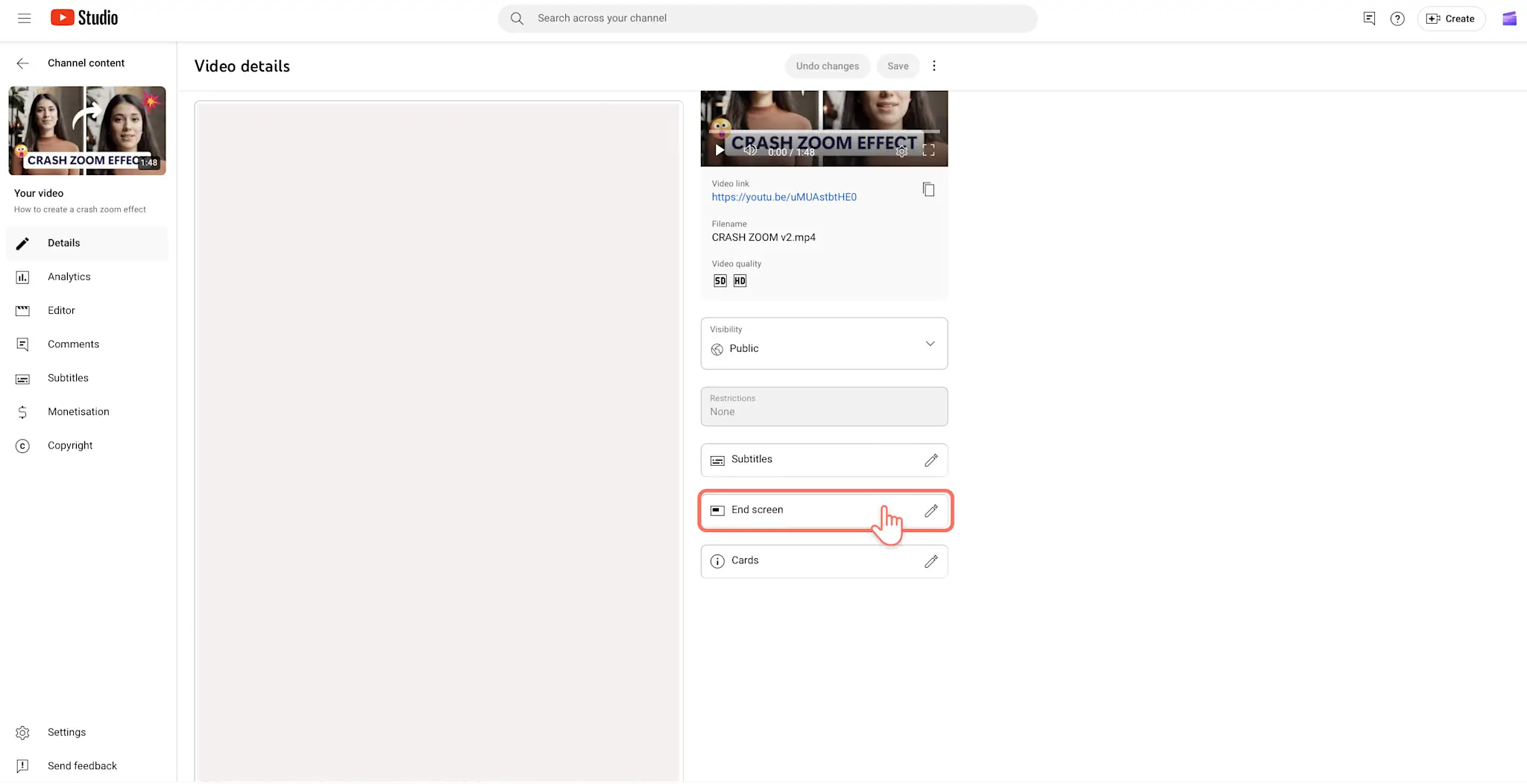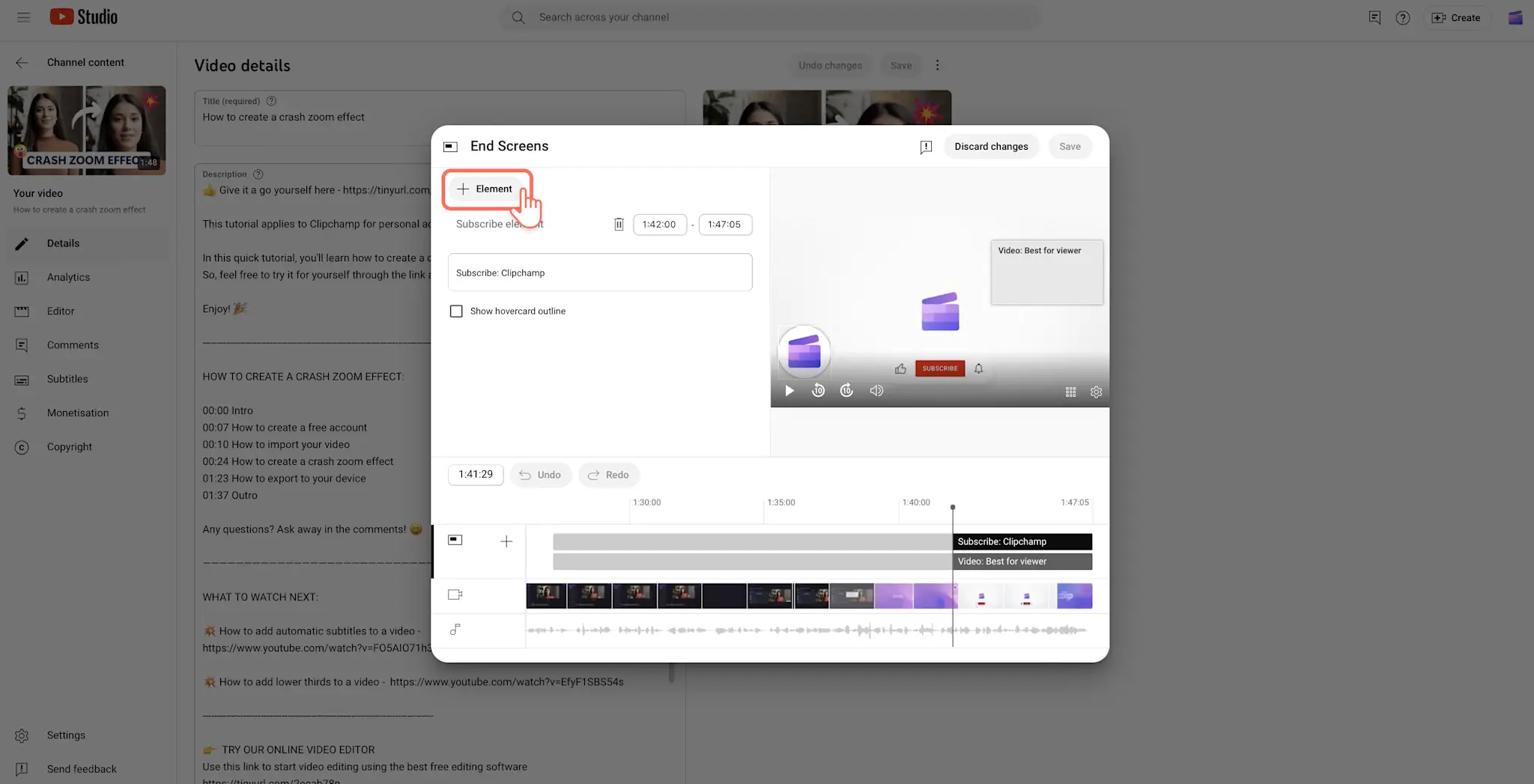Makluman! Tangkapan skrin dalam artikel ini adalah daripada Clipchamp untuk akaun peribadi. Prinsip yang sama digunakan untuk Clipchamp untuk akaun kerja dan sekolah.
Pada halaman ini
Sama ada anda seorang penggiat YouTube yang besar atau baharu, tambahkan kemasan pada video YouTube anda dengan menambahkan skrin penamat. Skrin penamat dan video penutup YouTube yang direka dengan baik boleh membantu penonton baharu mengingati saluran anda, meningkatkan klik pada video lain dan juga meningkatkan bilangan pelanggan anda.
Ketahui saiz dan langkah yang betul untuk menambah skrin penamat pada video anda, serta cara membuat skrin penamat yang menarik dengan templat video YouTube dalam Clipchamp.
Apakah itu skrin penamat YouTube?
Skrin penamat YouTube ialah video penutup pendek yang boleh ditambahkan pada 5-20 saat terakhir setiap video YouTube. Pencipta boleh menggunakannya untuk mempamerkan apa sahaja daripada logo jenama mereka, pemegang media sosial, tapak web atau pautan kedai dalam talian.
Skrin penamat juga dirujuk sebagai video penutup YouTube. Jangan keliru antara skrin penamat dengan kad penamat YouTube, kerana kad penamat hanyalah elemen yang muncul pada skrin penamat YouTube anda. Berikut ialah contoh saluran YouTube yang menggunakan skrin penamat untuk mempromosikan penjenamaan saluran mereka sambil mempamerkan estetika video dinamik mereka.
Ciri-ciri skrin penamat YouTube yang hebat
Pencipta boleh menggunakan pembuat skrin penamat terbina dalam YouTube Studio atau membuat video berjenama tersuai menggunakan templat skrin penamat YouTube dalam Clipchamp.
Ciri-ciri skrin penamat yang mesti ada
Logo saluran YouTube: Tambahkan nama dan logo saluran anda pada skrin penamat untuk meningkatkan kesedaran saluran anda dan mendapatkan lebih ramai penonton mengingati nama anda.
Animasi suka dan langgan: Tambahkan seruan tindak pada skrin penamat YouTube anda untuk menggalakkan penonton baharu menyukai, melanggan dan menekan ikon loceng. Anda boleh menggunakan pelekat langganan beranimasi untuk menarik perhatian penonton.
Kad penamat dengan video yang dicadangkan: Mencadangkan video berkaitan untuk ditonton di saluran anda ialah idea yang baik jika anda ingin mengekalkan penonton terlibat lebih lama. Anda boleh memaut ke video tertentu atau berbilang video, senarai main video atau meminta YouTube mencadangkan muat naik terbaharu anda secara automatik.
Ciri-ciri skrin penamat yang bagus untuk dimiliki
Pengendali media sosial: Tambahkan pemegang Instagram, TikTok atau X anda untuk menggalakkan penonton mencari anda di platform lain untuk membina komuniti anda.
Saluran YouTube yang berkaitan: Jika anda mempunyai lebih daripada satu saluran YouTube, gunakan skrin penamat untuk mempromosikannya. Anda juga boleh memberikan penghargaan kepada saluran rakan atau keluarga.
Tapak web luaran: Anda boleh berkongsi tapak yang diluluskan YouTube pada skrin penamat anda. Kami mengesyorkan memautkan portfolio anda, kedai dalam talian atau pautan ahli gabungan.
Saiz dan dimensi skrin penamat YouTube
Skrin penamat YouTube ialah resolusi 1920 piksel x 1080 piksel dan dalam nisbah aspek 16:9 skrin lebar. Kami mengesyorkan anda menyimpan video skrin penamat anda dalam format 1080p dan MP4, kerana ia adalah format terbaik untuk YouTube.
Jika anda tidak pasti cara membuat skrin penamat dalam dimensi yang betul, anda boleh menghilangkan tekaan menggunakan templat kad penamat YouTube. Templat video yang menakjubkan dalam Clipchamp direka bentuk secara profesional supaya ia dijamin dalam saiz yang betul.
Cara membuat skrin penamat YouTube dalam Clipchamp
Langkah 1. Pilih templat skrin penamat YouTube
Klik pada tab Templat dalam bar alat untuk mencari templat skrin penamat kami yang boleh diedit. Klik pada koleksi templat Pengenalan dan penutup.
Pratonton templat YouTube sedia untuk digunakan kami untuk mencari templat yang anda suka atau yang sesuai dengan tema saluran YouTube anda. Cuma klik pada pratonton templat untuk melancarkan tetingkap pop timbul dengan lebih banyak opsyen, kemudian klik tambah pada garis masa.
Langkah 2. Suaikan teks skrin penamat YouTube
Mula menyesuaikan setiap elemen templat video skrin penamat anda. Pilih kotak teks dalam garis masa, kemudian klik pada tab teks dalam panel sifat. Edit teks untuk mempamerkan nama saluran anda. Anda juga boleh menggunakan fon berjenama dan mengemas kini saiz dan warna fon.
Langkah 3. Edit latar belakang penutup
Tukar video stok skrin penamat untuk rakaman anda sendiri atau video latar belakang penutup yang lain. Klik pada tab pustaka kandungan pada bar alat dan klik pada anak panah juntai bawah visual, kemudian pilih video. Terokai pelbagai latar belakang video tanpa royalti yang diluluskan untuk digunakan di YouTube. Seret dan lepaskan latar belakang video baharu anda untuk menggantikan video templat.
Langkah 4. Tambahkan logo saluran YouTube
Klik pada tab kit jenama pada bar alat untuk mencari logo jenama anda. Jika ini kali pertama anda menggunakan kit jenama dalam Clipchamp, anda perlu mengklik pada butang tambah logo untuk memuat naik logo anda daripada fail komputer anda. Apabila sudah sedia, seret dan lepaskannya ke garis masa.
Langkah 5. Eksport video skrin penamat YouTube anda.
Apabila anda sudah bersedia untuk menyimpan video skrin penamat YouTube anda, klik butang eksport dan pilih resolusi video. Kami mengesyorkan agar menyimpan video dalam resolusi video 1080p untuk kualiti video terbaik untuk YouTube.
Anda boleh menyimpan video skrin penamat YouTube ini sebagai MP4 dan menambahkannya pada penghujung semua video YouTube anda untuk mencipta konsistensi dalam saluran anda.
Cara menambahkan skrin penamat pada video YouTube anda
Apabila anda sudah bersedia untuk menerbitkan video anda, anda boleh menambah skrin penamat YouTube boleh klik terus dalam YouTube Studio menggunakan ciri kad penamat.
Langkah 1. Klik pada tab Kandungan
Dalam YouTube Studio, klik pada tab Kandungan pada bar sisi kiri.
Langkah 2. Pilih video
Seterusnya, klik pada video yang ingin anda tambahkan skrin penamat.
Langkah 3. Klik pada butang skrin penamat
Di sebelah kanan skrin anda, klik pada tab skrin penamat.
Langkah 4. Tambah ciri-ciri skrin penamat
Klik pada + butang Elemen. Klik pada video, senarai main, langgan, saluran atau pautan untuk menambahkan setiap elemen pada jangka masa yang dipilih.
Cara mengalih keluar skrin penamat dalam YouTube Studio
Anda boleh memadamkan skrin penamat YouTube anda jika anda mahu mempamerkan kredit video sebaliknya atau telah menukar estetika video anda. Jika anda ingin mengalih keluar skrin penamat YouTube daripada salah satu video YouTube anda, ikut langkah ini:
Klik pada ikon akaun anda dan pilih YouTube Studio di penjuru kanan sebelah atas.
Pilih Kandungan di sebelah kiri halaman anda untuk mendedahkan semua video YouTube anda.
Pilih ikon pensel pada video yang ingin anda alih keluar skrin penamatnya.
Klik pada elemen Video dan elemen Edit pada skrin penamat.
Klik Padam.
Soalan lazim
Adakah kad penamat YouTube dan skrin penamat YouTube perkara yang sama?
Tidak. Kad penamat YouTube boleh dipaparkan pada skrin penamat YouTube anda. Dalam YouTube Studio, anda boleh menambahkan pautan kad penamat YouTube ke video lain yang anda mahu penonton anda lihat.
Bolehkah saya menambah alih suara pada skrin penamat YouTube saya?
Ya, skrin penamat YouTube anda boleh mempunyai bunyi dan muzik. Tambahkan sentuhan peribadi pada penutup YouTube anda dengan penjana alih suara AI kami. Hanya tambahkan suara latar atau video kamera web pada skrin penamat YouTube anda.
Bolehkah saya menambah panel pelanggan pada skrin penamat YouTube saya?
Ya! Menambah pelekat langganan beranimasi pada skrin penamat YouTube anda adalah cara terbaik untuk menggalakkan penonton melanggan saluran YouTube anda. Pilih daripada pelbagai panel langgan kami untuk ditambahkan pada skrin penamat anda.
Gunakan skrin penamat YouTube untuk mengembangkan jenama YouTube anda dan memberi inspirasi kepada penonton baharu untuk terus menonton lebih banyak video. Lihat panduan utama kami untuk penutup YouTube dan kad penamat untuk mendapatkan lebih banyak petua pengeditan. Jika anda juga ingin mencipta impresi pertama yang hebat kepada penonton, baca blog ini untuk mengetahui cara membuat video pengenalan YouTube yang sepadan.
Terokai koleksi penuh skrin penamat YouTube di Clipchamp di sini.
Apabila anda sudah bersedia untuk mengedit, mulakan dengan Clipchamp atau muat turun aplikasi Windows Microsoft Clipchamp.